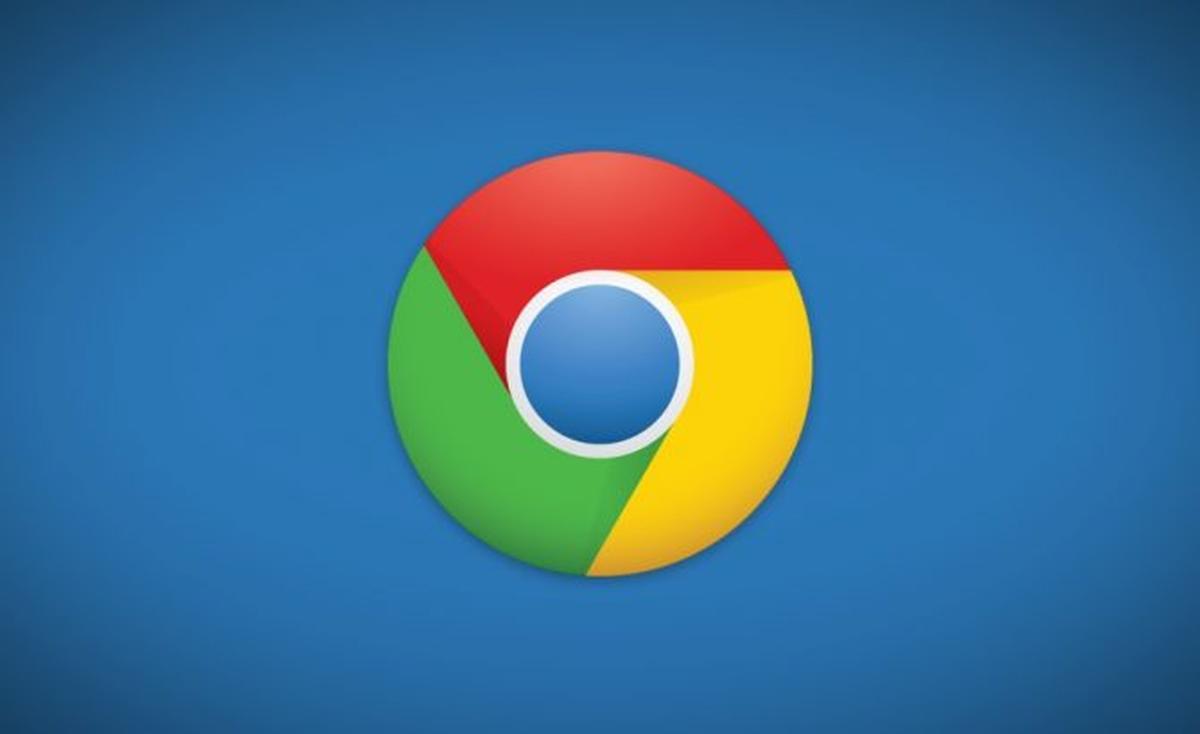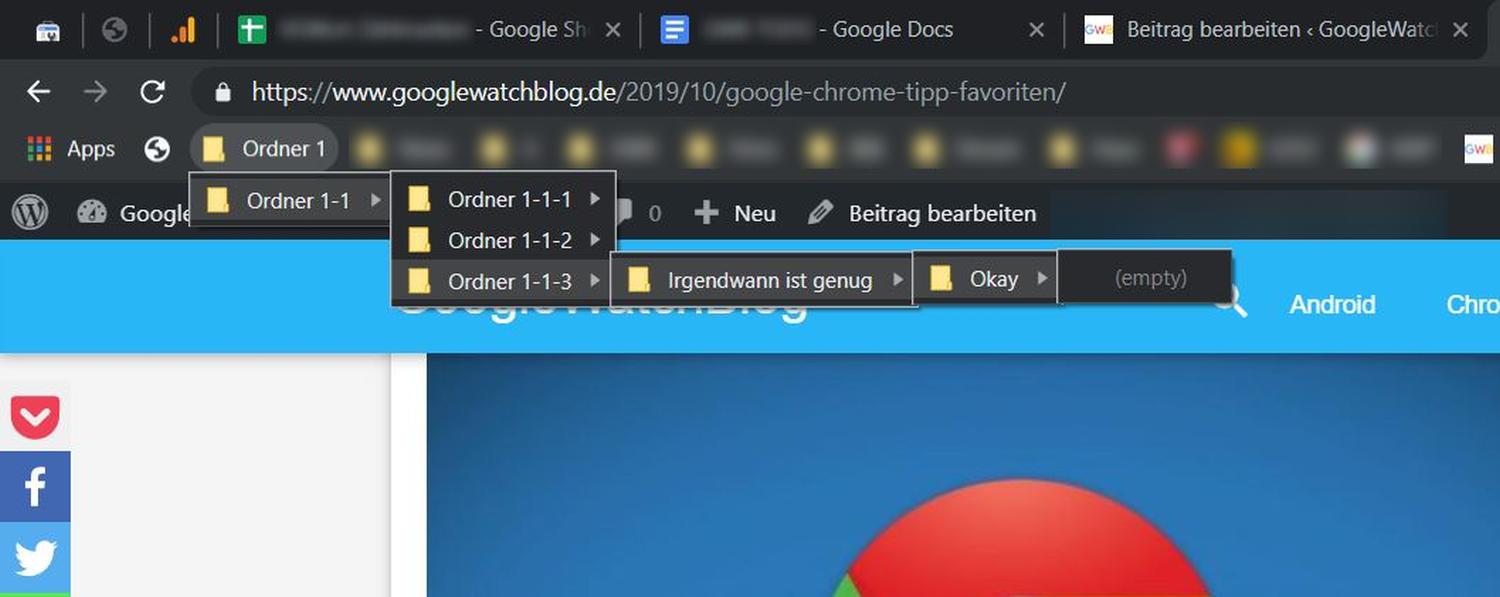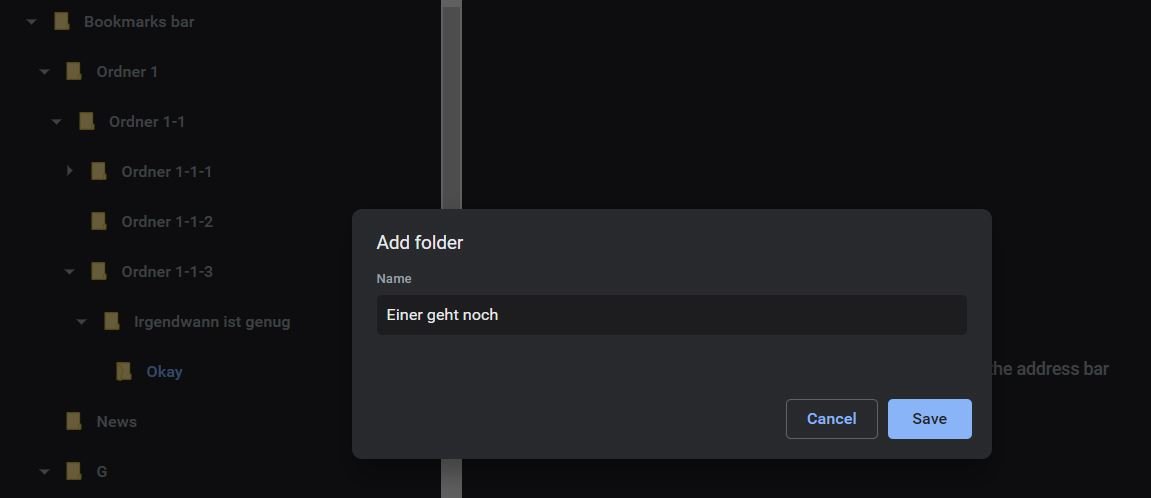Google Chrome: So lässt sich die Favoritenleiste leicht aufräumen und alle Bookmarks strukturiert speichern

Auf der Suche nach Informationen im Web dürften wohl so gut wie alle Nutzer Suchmaschinen wie Google verwenden und dabei immer wieder neue Webseiten besuchen. Bleibt man dann einmal auf einer guten Webseite hängen, wird sie oft in den Favoriten abgelegt, um sie schnell wieder zu finden oder gar mit nur einem Klick aufrufen zu können. Damit die im Browser angezeigte Favoritenleiste nicht aus allen Nähten platzt, könnt ihr mit einem kleinen Trick sehr schnell Ordnung hereinbringen.
Jeder Browser besitzt eine Favoritenverwaltung, in der die Nutzer ihre bevorzugten Links oder meistbesuchten Webseiten ablegen können, die man vielleicht irgendwann Mal wieder gebrauchen könnte. Das kann man ein paar Mal machen und dann wird es so unübersichtlich, dass man schlussendlich doch wieder die Suchmaschine bemühen muss, um den gewünschten Inhalt zu finden, der sich tief in der eigenen riesigen Favoriten-Sammlung findet. Zeit zum Aufräumen.
Die Favoritenleiste des Chrome-Browsers hat nur einen sehr begrenzten Platz und kann schon mit wenigen Bookmarks sehr schnell gefüllt sein. Wie ihr euch dabei Abhilfe schaffen und mehrere Dutzend Symbole unterbringen könnt, haben wir euch in diesem Artikel bereits ausführlich gezeigt. Doch Platz sparen ist die eine Sache, Ordnung halten die andere. Der Chrome-Browser (und auch viele andere Browser) helfen euch dabei, ein System in die Favoriten hereinzubringen – mit Ordnern.
Der Chrome-Browser ermöglicht es, die Favoriten in Ordnern abzulegen, die dadurch einen logischen Zusammenhang bekommen und als Sammlung fungieren – ähnlich wie bei den Google Sammlungen. Bei einem Ordner muss es aber nicht bleiben, denn es lassen sich beliebig viele Ordner ablegen, die mit einem Icon und einer Beschreibung direkt in der Leiste angezeigt werden und ein Dropdown-Menü bilden. Klickt ihr einen Ordner an, öffnet sich das Menü und ihr seht alle darin abgelegten Links.
Es muss aber nicht nur bei einer Ebene bleiben, denn tatsächlich lassen sich beliebig viele Unterordner anlegen, sodass auch riesige Sammlungen an Favoriten sehr ausgiebig sortiert werden können. Wie sinnvoll das nach einer bestimmten Stufe ist, sei mal dahin gestellt, aber wer sehr gerne Ordnung hält und ein eigenes System entwickelt hat, der wird vielleicht auch Mal 3 bis 4 Ebenen benötigen. Alles kein großes Problem.
Um einen Ordner anzulegen, klickt ihr einfach einmal mit der rechten Maustaste auf einen freien Bereich der Favoritenleiste und wählt aus dem Kontextmenü den Eintrag „Ordner hinzufügen“ – jetzt noch einen Namen eingeben und der Ordner ist angelegt. In diesen könnt ihr nun einfach alle bereits vorhanden Links hereinziehen oder auch neue Favoriten direkt an dieser Stelle abspeichern. Ordner müssen übrigens keinen Namen habe und können genauso namenlos bleiben wie die Favoriten selbst. Weil aber alle Ordner das exakt gleiche Symbol verwenden, ist es in der ersten Hierarchiestufe sinnvoll, zumindest einen einzigen Buchstaben zur Unterscheidung einzugeben.
GoogleWatchBlog bei Google News abonnieren | GoogleWatchBlog-Newsletter